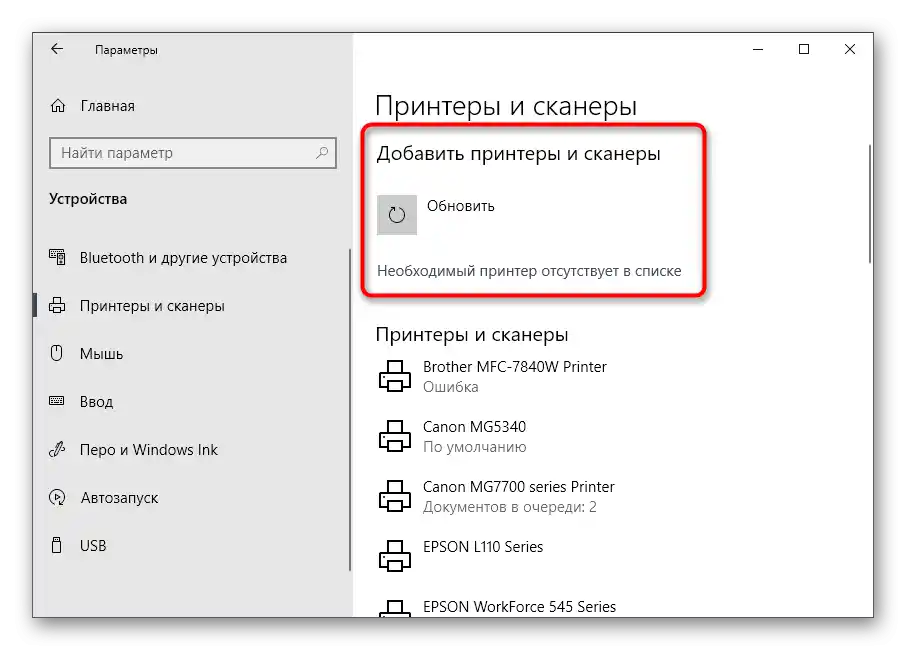Sadržaj:
Metod 1: Zvanični sajt proizvođača
Kao prvi metod predlažemo da se upoznate sa zvaničnim sajtom Kyocera, koji je prioritetan za pretragu drajvera, jer programeri uvek proveravaju njihovu funkcionalnost i na svom resursu pružaju najnovije verzije softvera. Korisniku ostaje samo da pronađe odgovarajuću verziju i preuzme je na svoj računar.Razumevanje ovog će pomoći sledeća instrukcija.
- Iskoristite link iznad da biste otišli na globalnu verziju sajta Kyocera, gde proširite odeljak "Support & Download" i u pojavljenom meniju izaberite stavku "Global Download Center".
- Prikazaće se lista dostupnih zemalja, gde odredite lokalizaciju za prelazak na regionalni sajt.
- Nakon prikazivanja ruske verzije sajta, u meniju kliknite na "Zadaci".
- Pojaviće se pretraga, u kojoj unesite naziv modela Kyocera — ECOSYS M2040dn — i potvrdite prelazak na stranicu proizvoda.
- Operativni sistem se automatski prepoznaje, ali ako to nije učinjeno ili iz nekog razloga verzija nije ispravna, kliknite na dugme "Promeni" i izaberite novu verziju.
- Upoznajte se sa listom dostupnih drajvera: u većini slučajeva preporučuje se izbor univerzalnog, koji pruža softver za skener, štampač ili celo MFP.
- Nakon klika na red odmah će početi preuzimanje arhive, a vama ostaje da sačekate završetak preuzimanja i pokrenete instalater.
- Otvorite folder, pronađite izvršni fajl "Setup.exe" i dvaput kliknite na njega.
- Pojaviće se prozor instalatera Kyocera, u kojem prihvatite uslove korišćenja.
- Najlakše je pokrenuti ekspres instalaciju, što i preporučujemo da uradite, klikom na odgovarajući dugme.
- Pre toga povežite Kyocera ECOSYS M2040dn sa računarom i sačekajte da se prikaže na listi. Zatim odaberite uređaj i kliknite na "Instalirati".
- Možete se vratiti na listu drajvera i preuzeti nedostajuće, ako je to potrebno.Njihova instalacija se vrši na isti način.
- To se odnosi i na pomoćne aplikacije koje se nalaze na kartici "Softver". Tamo su dostupna korisna rešenja za brzo skeniranje koja se mogu preuzeti na računar i instalirati.
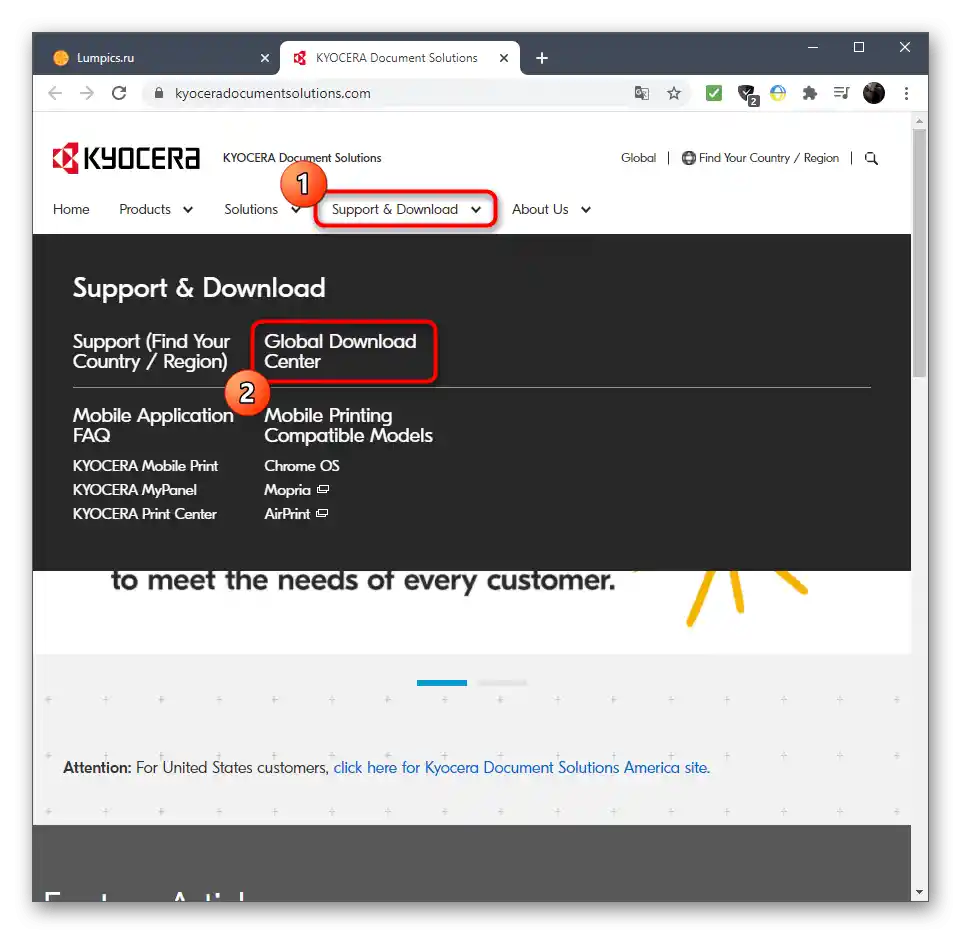
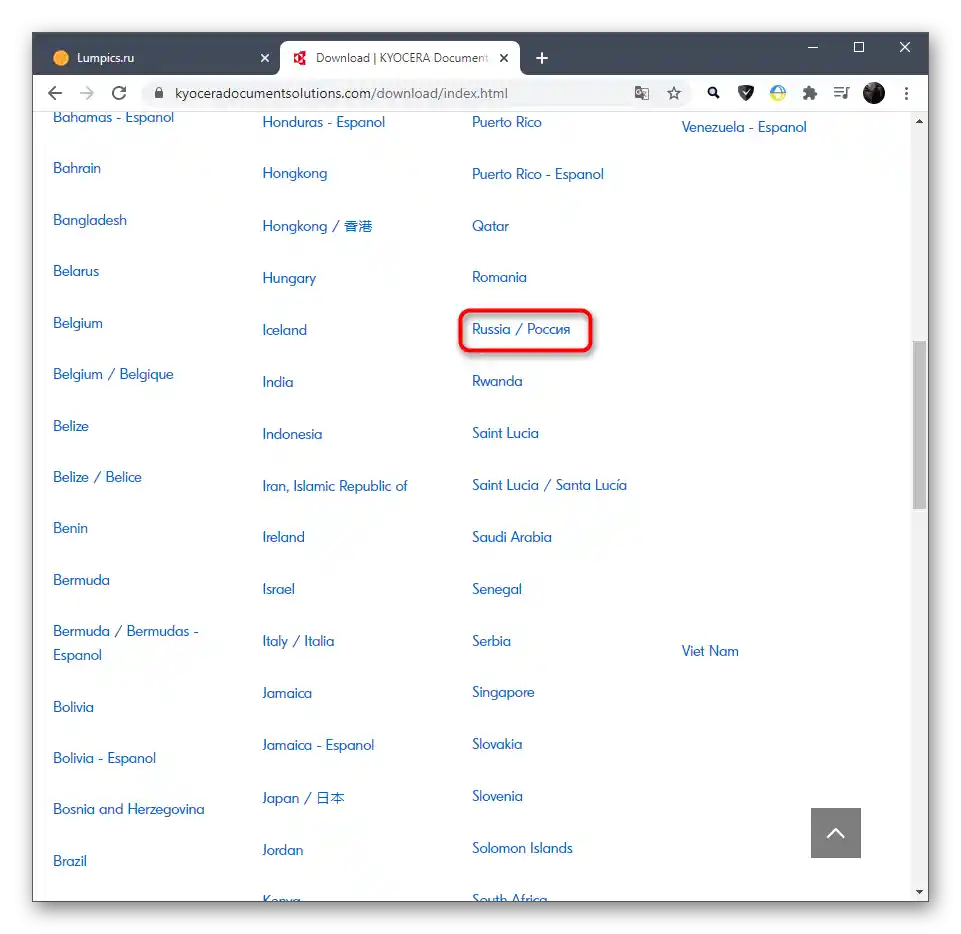
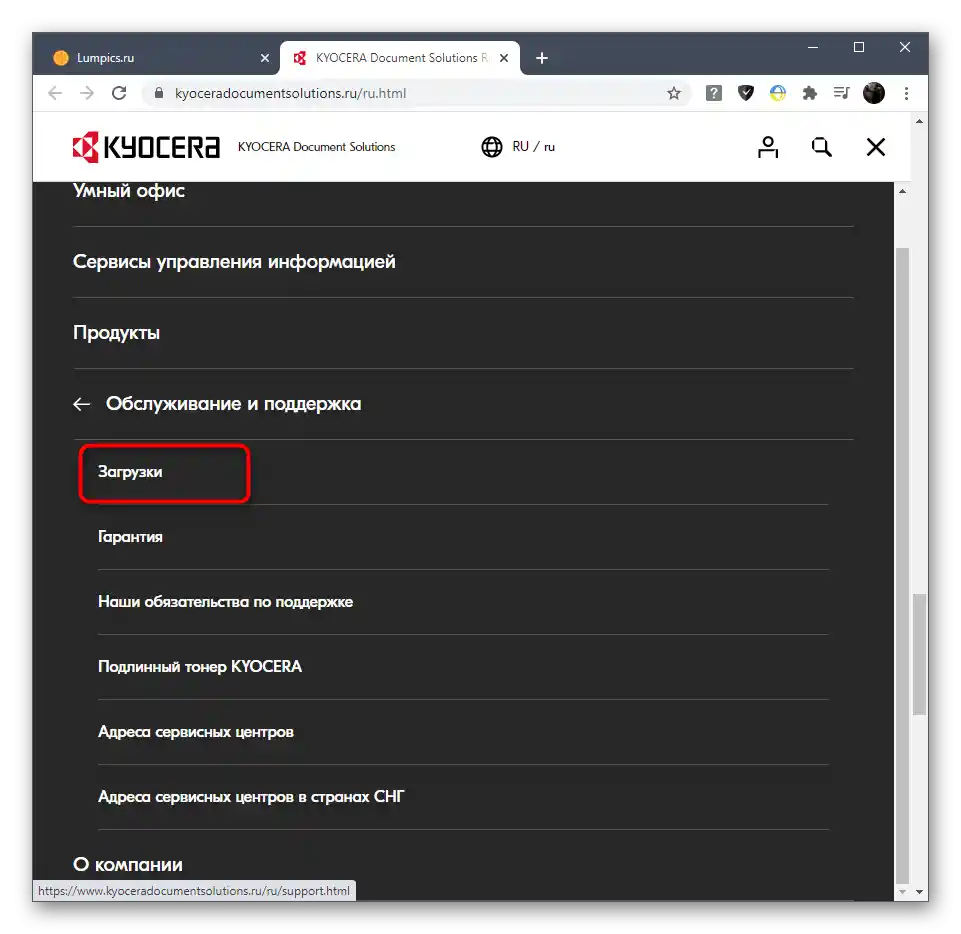
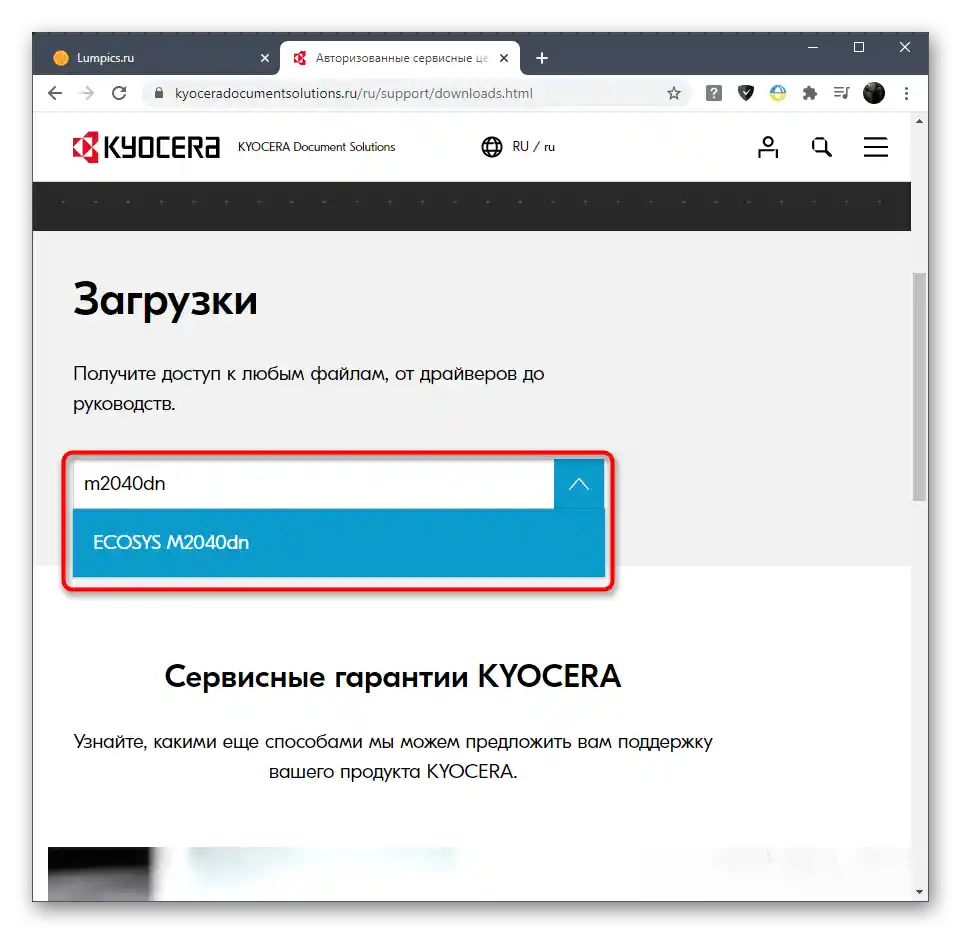
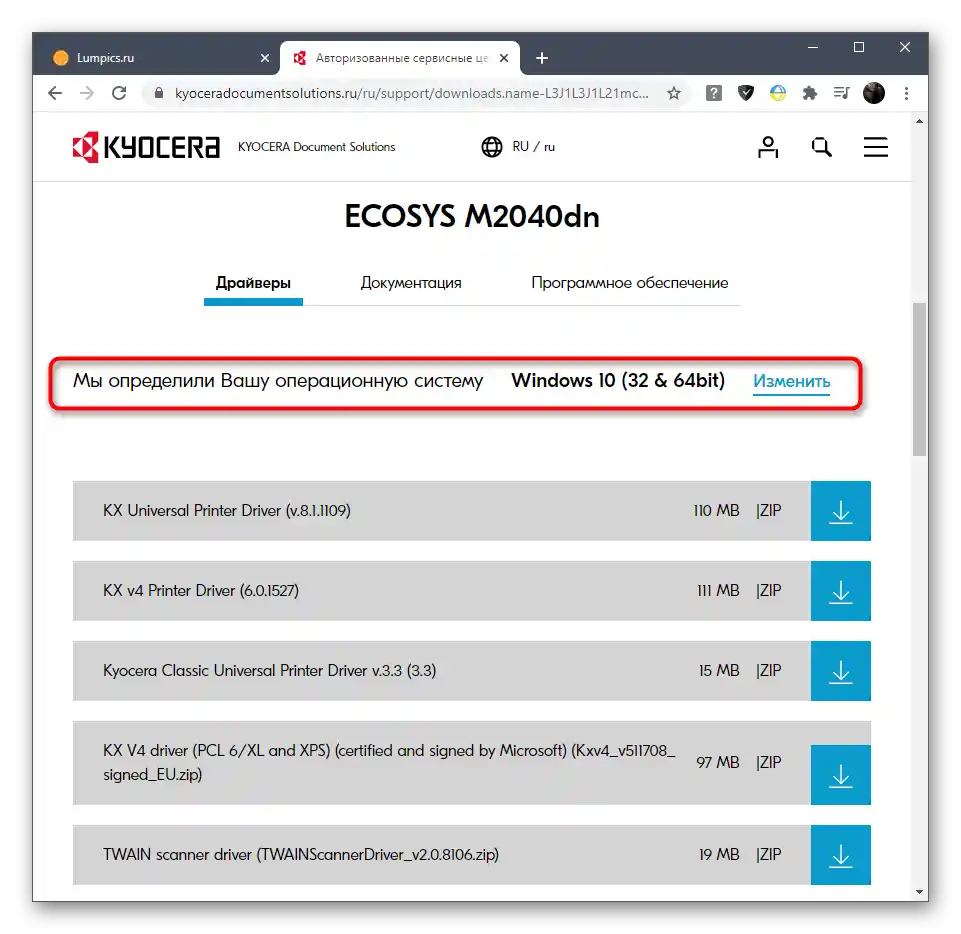
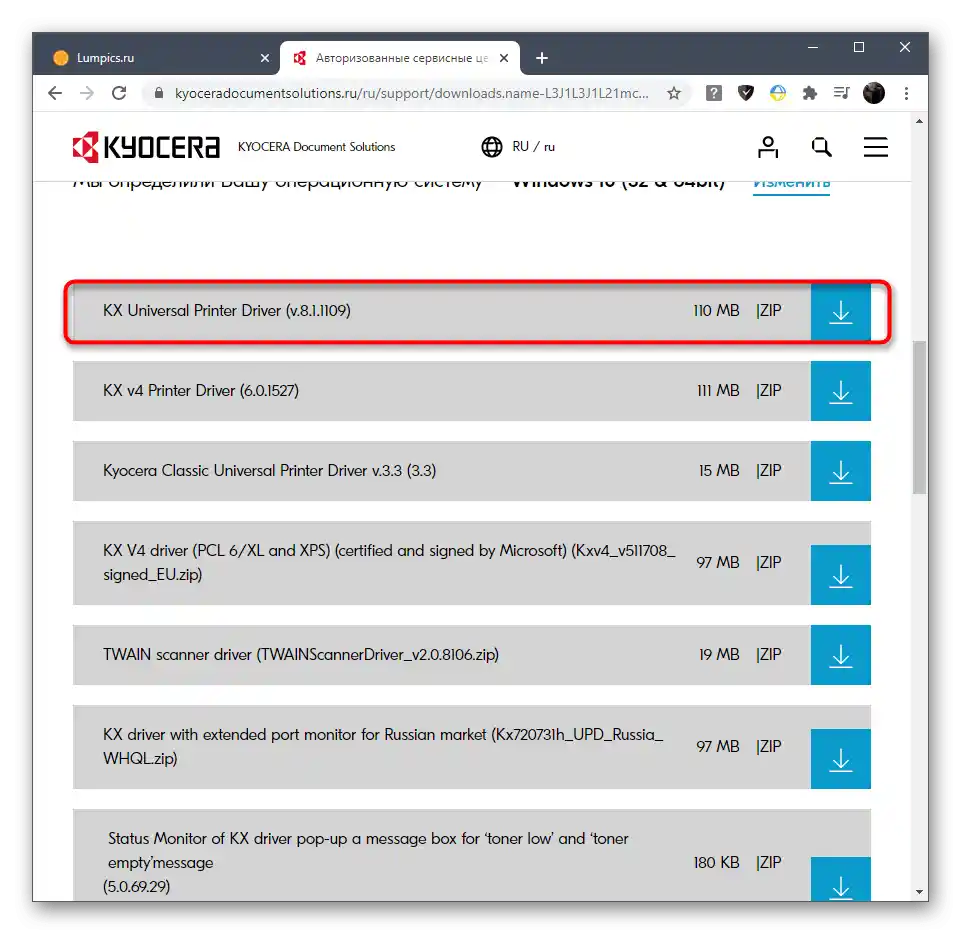
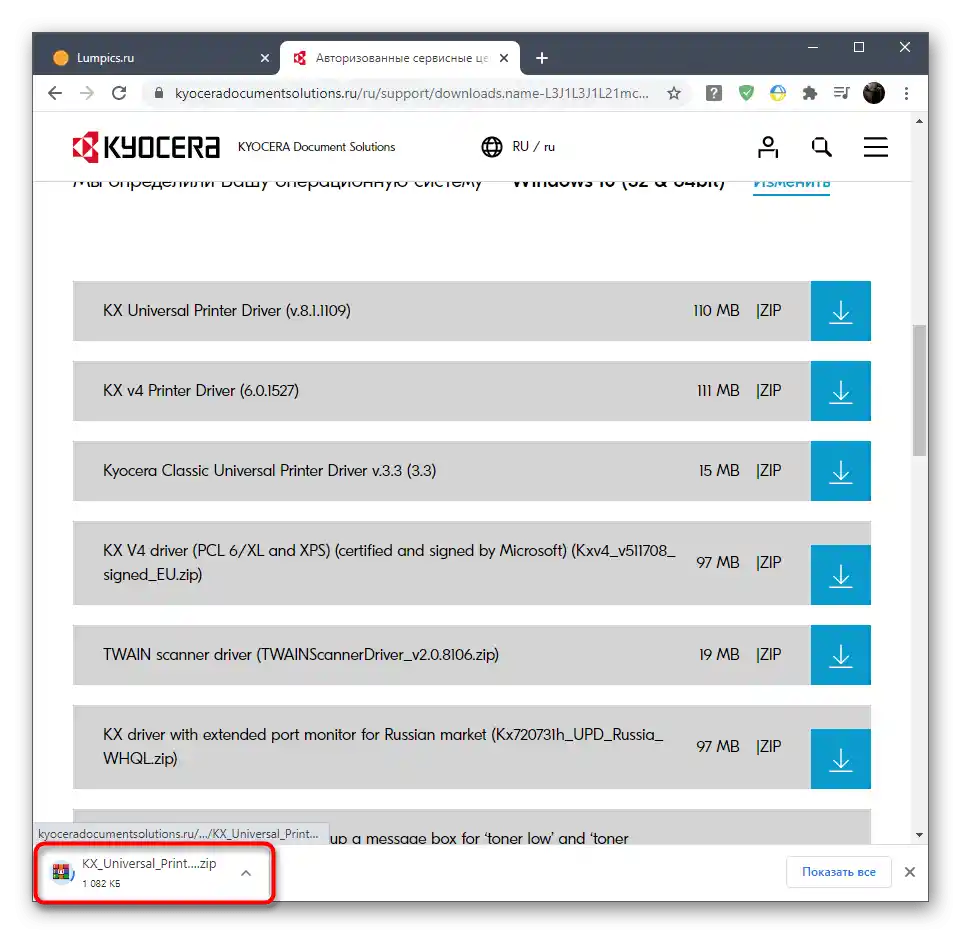
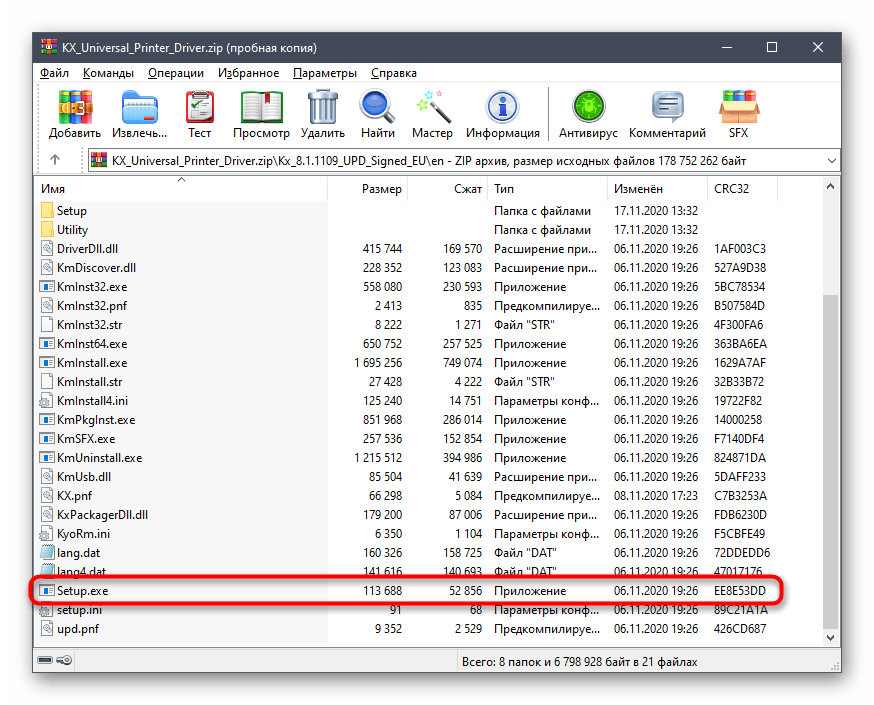
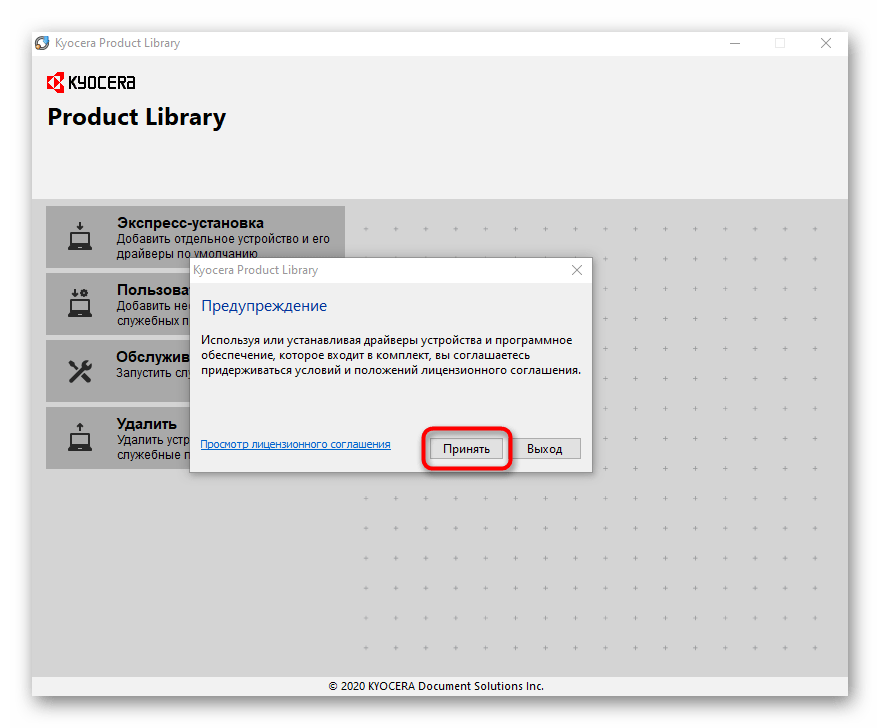
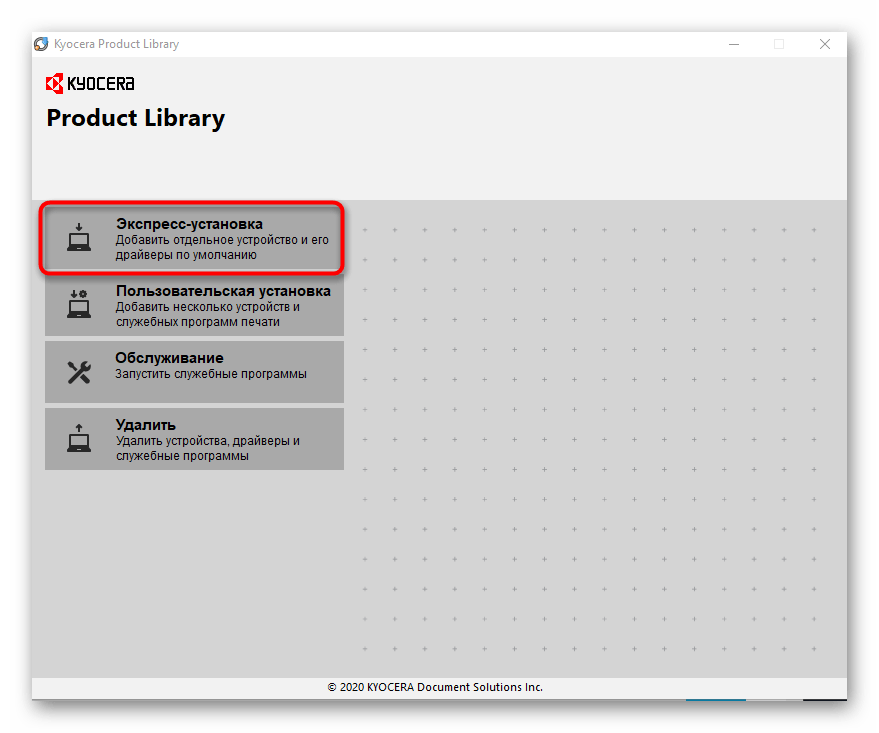
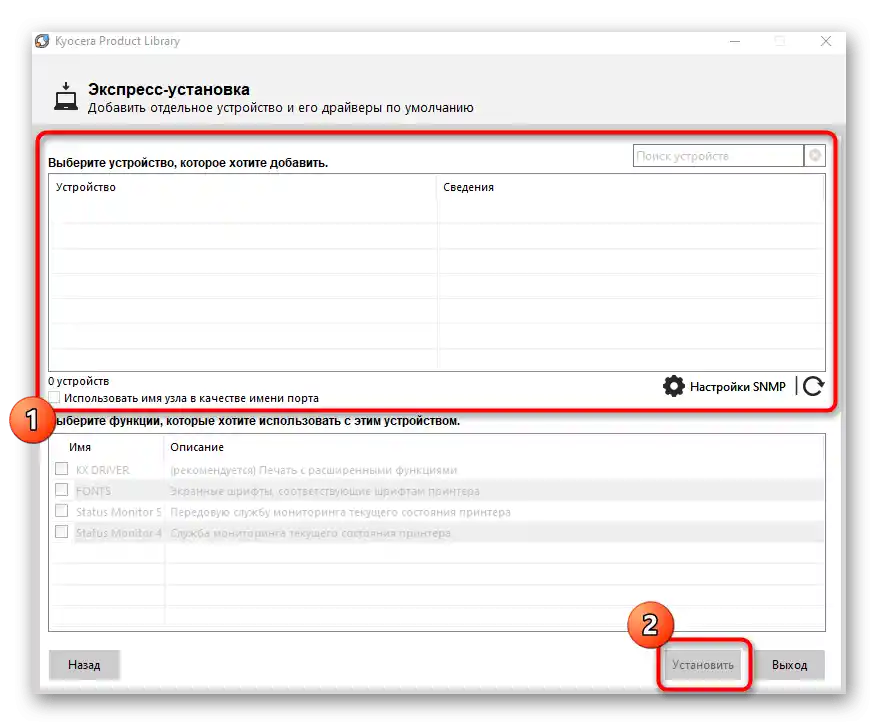
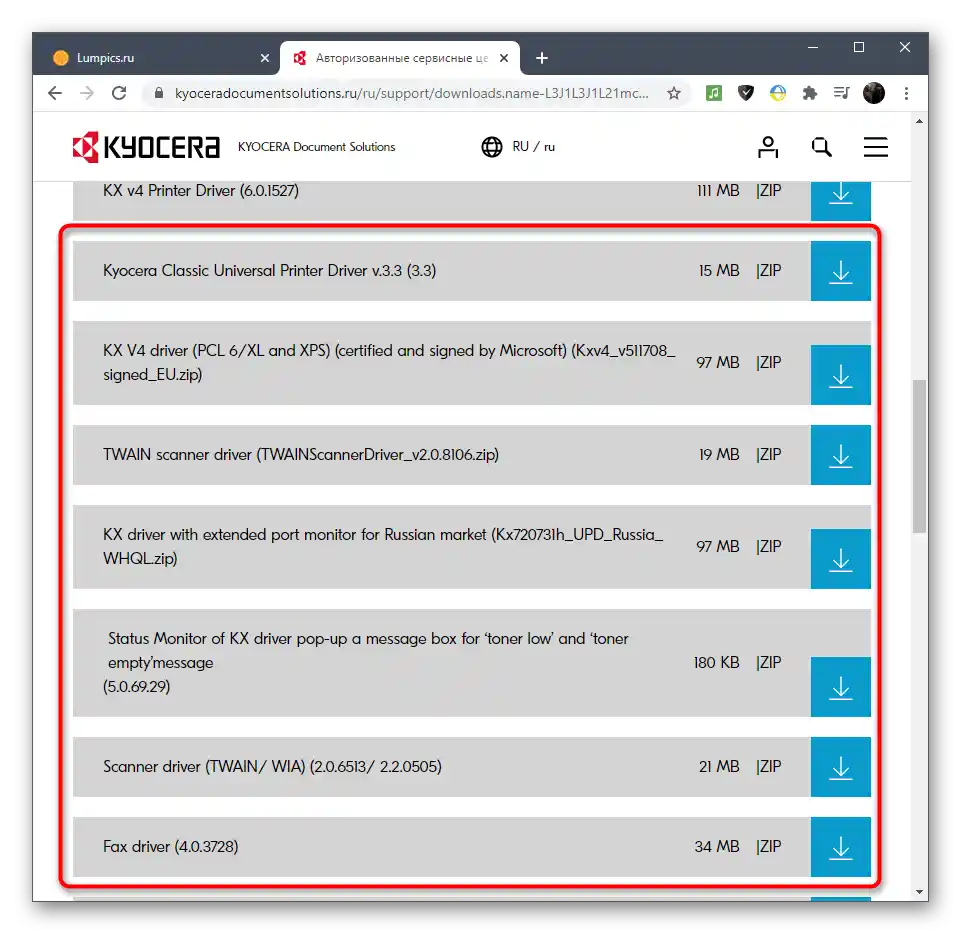
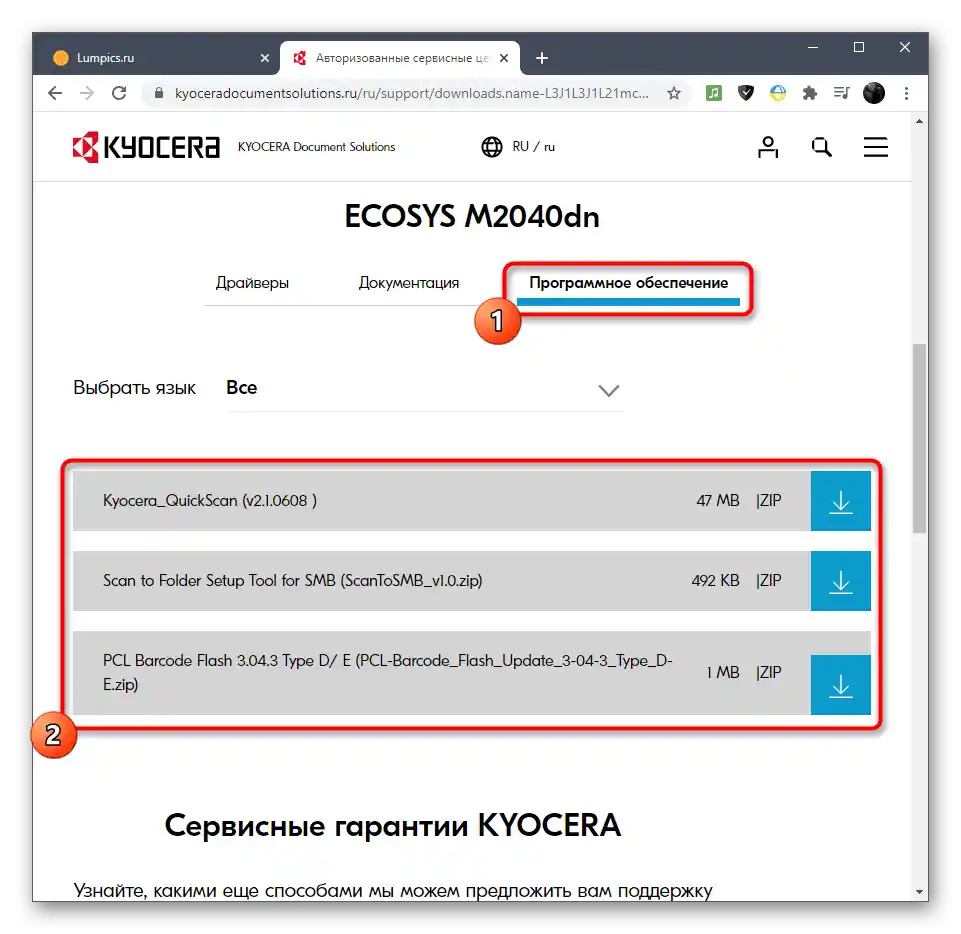
Odmah nakon instalacije potrebnih fajlova možete početi da koristite MFP, štampate sa njega i skenirate. Ako se još ne prikazuje u OS-u, biće potrebno ponovo ga povezati, nakon čega bi sve trebalo da funkcioniše ispravno.
Način 2: Softver od trećih strana
Postoje programi koje su kreirali treći developeri, namenjeni korisnicima koji ne žele sami da traže drajvere. Takav softver skenira OS u potrazi za povezanim uređajima, proverava ažuriranja i pokazuje šta može da se instalira. Ako preferirate da koristite ovu metodu umesto da tražite drajver na zvaničnom sajtu, pređite na izbor odgovarajućeg softvera u sledećem pregledu.
Više informacija: Najbolji programi za instalaciju drajvera
Što se tiče interakcije sa takvim aplikacijama, često se to vrši na sličan način, jer često imaju slične funkcije i čak interfejs. Kao primer možete se upoznati sa DriverPack Solution. Ako ste izabrali drugi program, ove instrukcije će i dalje biti korisne.
Više informacija: Kako ažurirati drajvere na računaru pomoću DriverPack Solution
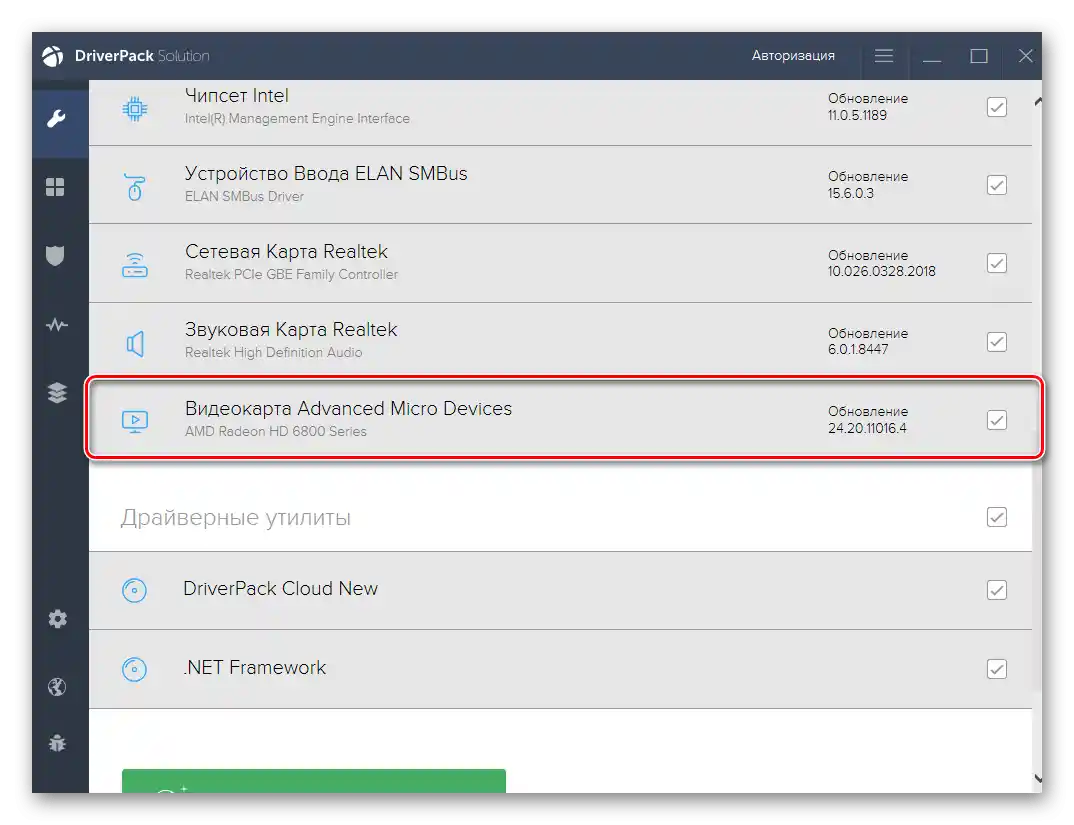
Način 3: Jedinstveni identifikator MFP
Jedinstveni identifikator uređaja — kod koji mu se dodeljuje još u fazi razvoja. Koristi ga operativni sistem u različite svrhe, ali može biti koristan i običnom korisniku. Ovaj ID može postati kriterijum za pretragu odgovarajućeg drajvera, ako nije moguće pronaći ga pomoću dva prethodno opisana metoda. U tom slučaju biće potrebno obratiti se specijalizovanom sajtu i postaviti odgovarajući zahtev.Sve potrebne informacije o ovoj temi možete pronaći u drugom članku na našoj veb stranici.
Detaljnije: Pretraga drajvera po ID-u opreme
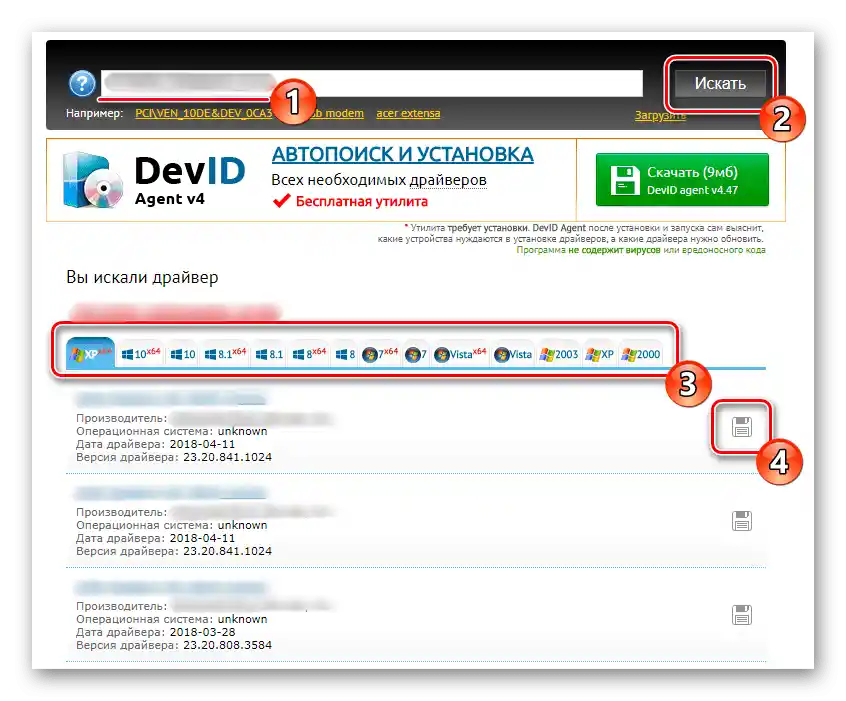
Način 4: Standardna sredstva operativnog sistema
U operativnom sistemu Windows postoji poseban alat namenjen automatskoj instalaciji drajvera povezanih periferija. Nažalost, ovaj alat ne funkcioniše uvek ispravno ili ne može da pronađe kompatibilne datoteke. Ako se to desi, pokušajte ponovo da pokrenete skeniranje ručno ili da ručno dodate uređaj. Detaljno o tome je napisano u materijalu na linku ispod.
Detaljnije: Instalacija drajvera standardnim sredstvima Windows-a